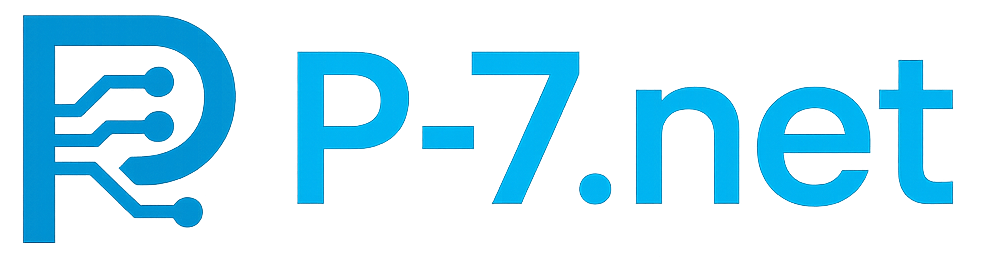
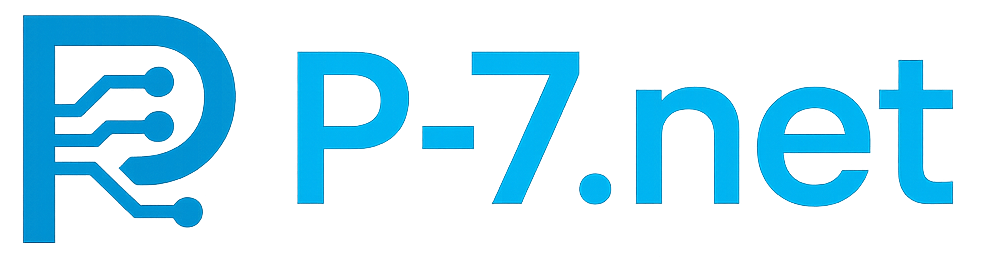
Du hast eine E-Mail-Adresse wie info@deine-domain.de erhalten und willst sie mit Microsoft Outlook nutzen? Hier ist die Schritt-für-Schritt-Anleitung.
Starte Outlook auf deinem PC oder Mac. Wenn du zum ersten Mal startest, erscheint sofort der Einrichtungsdialog.
Falls nicht:
Gib deine vollständige E-Mail-Adresse ein, z. B. deinname@deine-domain.de, und klicke auf „Verbinden“.
Wähle unbedingt IMAP (NICHT Exchange oder POP3).
| Posteingang (IMAP) | Postausgang (SMTP) | |
|---|---|---|
| Server | keyhelp.p-7.net | keyhelp.p-7.net |
| Port | 993 | 465 |
| Verschlüsselung | SSL/TLS | SSL/TLS |
| Benutzername | deinname@deine-domain.de | |
| Passwort | (wie mitgeteilt) | |
Klicke auf „Weiter“. Outlook prüft nun die Verbindung. Wenn alles stimmt, wird dein Konto eingerichtet. ✅
❗ Hinweis: Sollte etwas nicht klappen, überprüfe E-Mail-Adresse, Passwort, Servernamen und ob „SSL/TLS“ aktiv ist.
Im Zweifel: Screenshot machen → schicken → Kaffee holen.